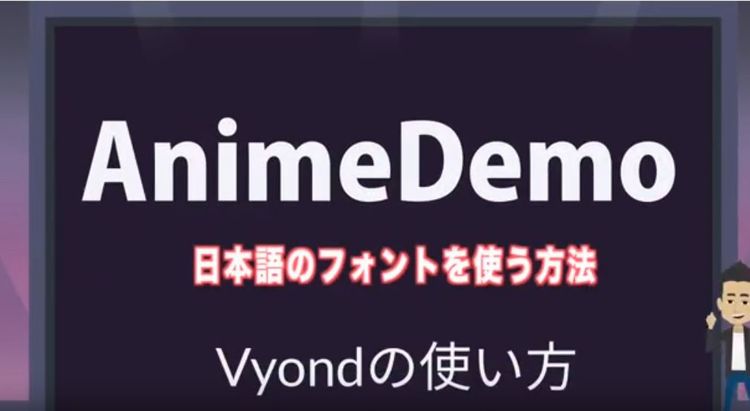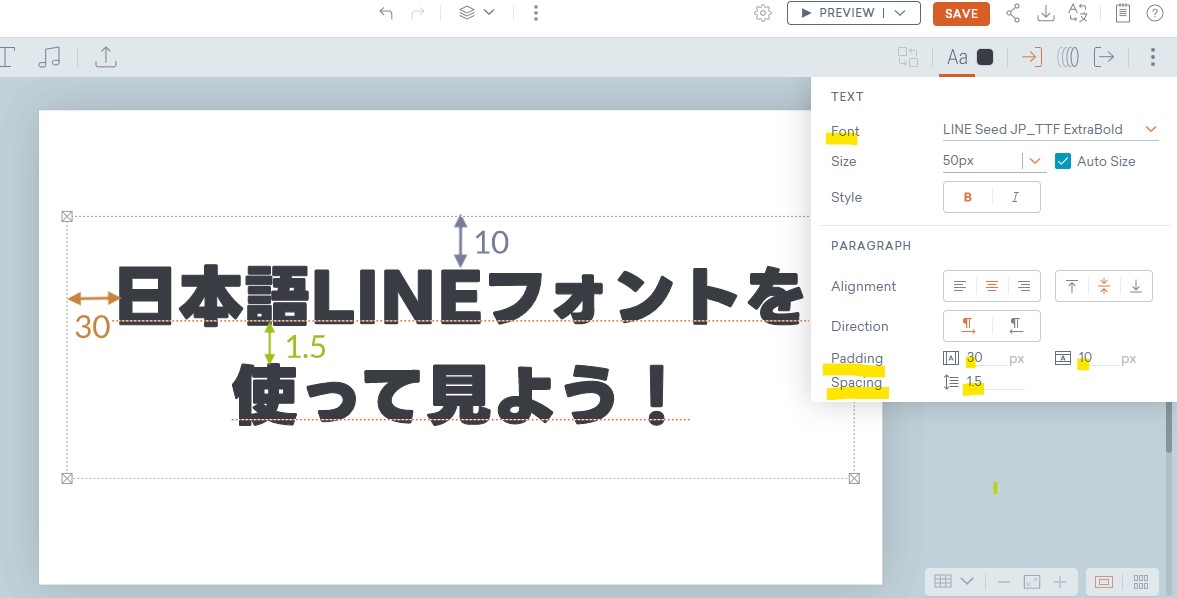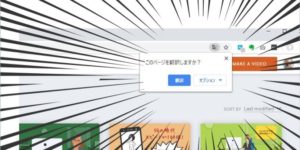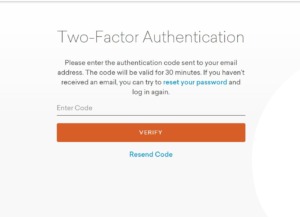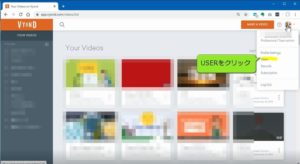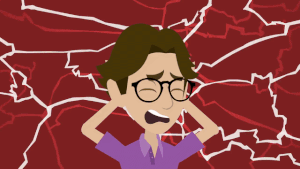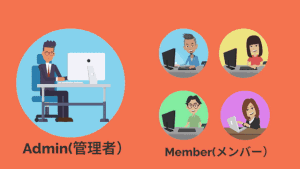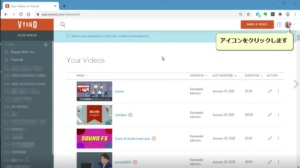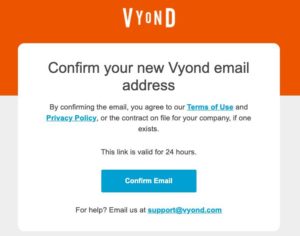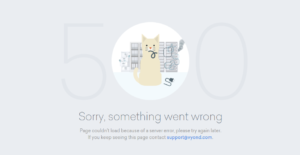翻訳をおこなうと、一度原文を翻訳して再表示させているため、スピードもすこし遅くなってしまいます
また、検索や文字入力時に自動翻訳のため正しく入力できない場合があります。
VYONDは翻訳しないで使いましょう
VYONDはブラウザーベースで利用するサービスです。Google Chromeを使用している場合、VYONDを起動すると「翻訳」するか聞いてくる時があります。VYONDをお使いになる場合はできるだけ「翻訳しないで」原語(英語)でお使いくださいますようお願いします。ウェブデモのサポートも原語を元に説明をしています。Edgeをお使いの方はこのページの「追記 Microsoft Edgeの翻訳をOFFにする」をご確認ください。
Chrome 翻訳機能をOFFにする方法
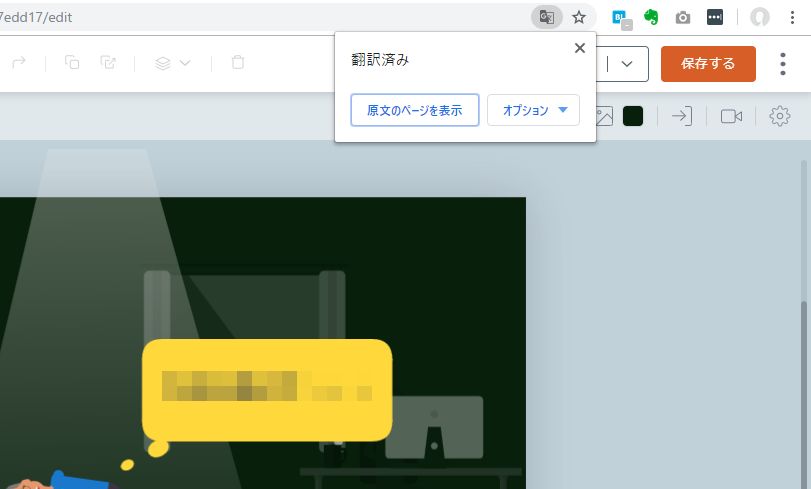
Google Chromeの場合、再度検索バーをクリックして「原文のページを表示」をクリックします。
Microsoft Edgeの翻訳をOFFにする
マイクロソフト EdgeでVYONDを使用する場合、翻訳を使用していると、テキスト入力時に正しく入力できない場合があります。Edgeの設定から言語を選び、「自分が読み取ることができない言語のページの翻訳を提案する」を「OFF」にしてください。
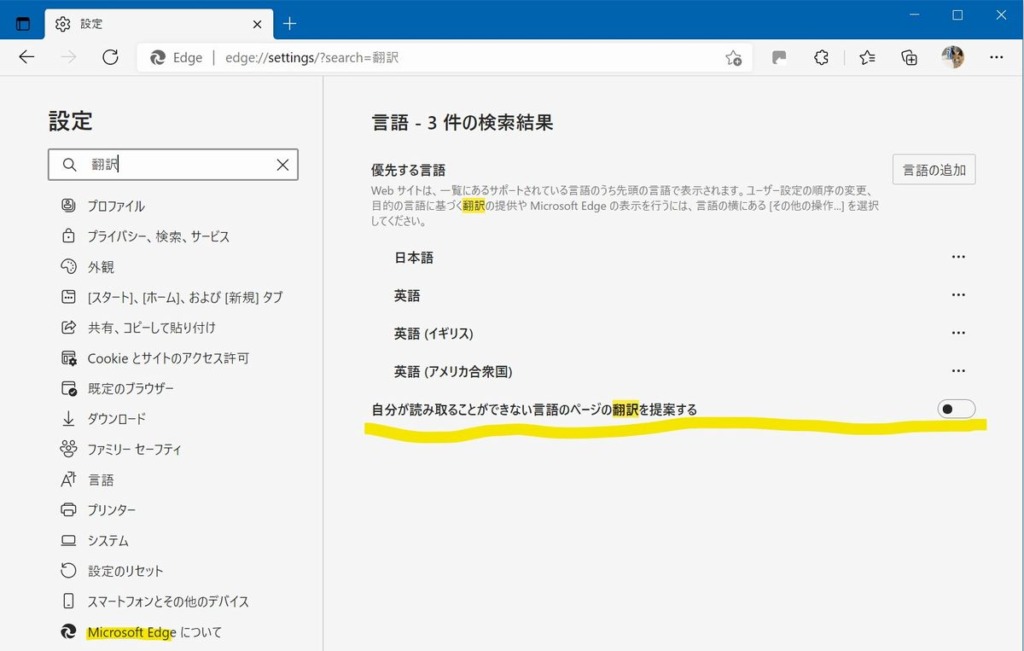
VYOND内の検索は日本語も可能です。基本的に英語を使用します
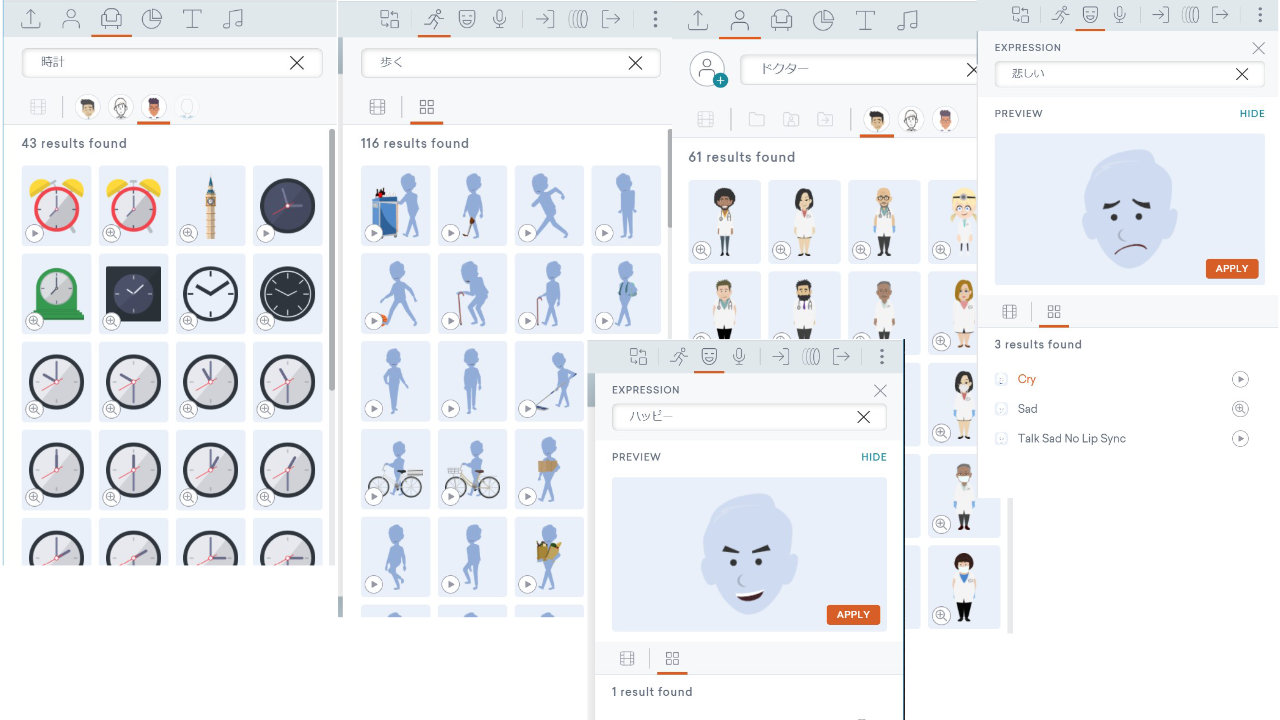
テキスト句読点の位置がずれる場合の対処法
テキストの句点「、」読点「。」の位置がずれて真ん中に表示されてしまうことがあります。
下図のように表示されるようなことはございませんか?
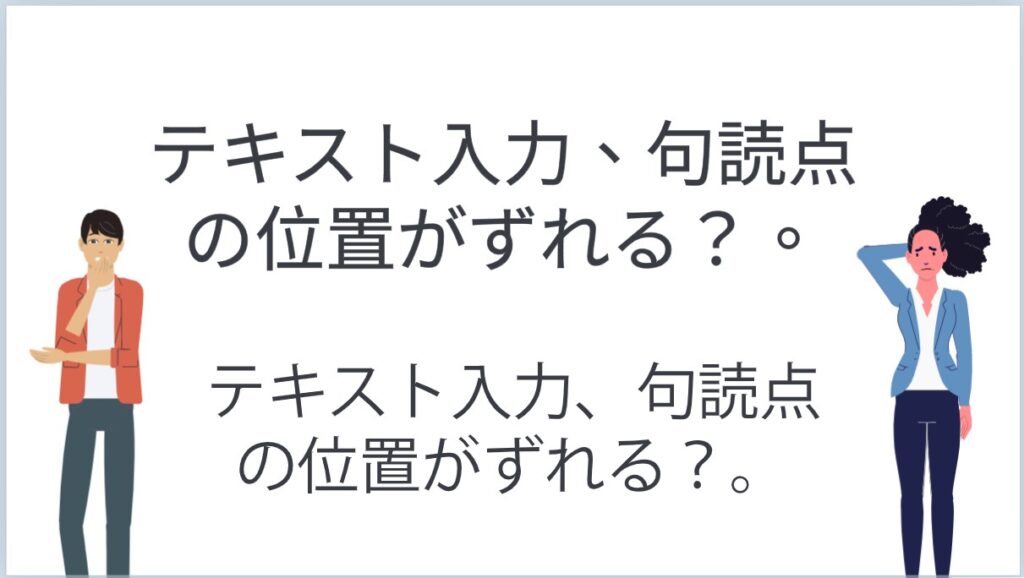
位置ずれの原因は「Font」 日本語のフォントをアップロードして使用しましょう
VYONDに用意されている「font」は世界共通のフォントのため、日本語表記できない場合があります。このような場合、日本語は表記されますが、句読点の位置がずれたり、一部の漢字が表記されない場合があります。
VYONDのアップデートにより初期設定のフォントが変更されることもあり、突然表記が変わるようなことも見受けられます。
日本語のフォントをアップロードして使用しましょう
そのような不測の事態に備える&日本語表記のデザイン統一も考え、当社では、あらかじめフォント(font)をアップロードして使用することをお勧めします。フォントはゴシックだけでなく、明朝体や様々なデザインなど、読みやすく、動画に則したデザインも選択することができます。
「Font」のアップロード方法と使い方 様々なフォント
VYOND ProfessionalEnterprise、Agency、ではフォントデータをアップロードすることができます。(体験版ではできません)ファイル形式はTTF(True Type Font)とOTF(Open Type Font)で、1ファイル最大25MBまでとなっています。
なおフォントの著作権 利用規約についてはそれぞれのフォント作成者により違いますので、FONTご使用の際は利用規約をご確認くださいますようお願いいたします。